photowidget怎么用_photo widget使用教程
通过Photo Widget这款软件,让用户可以对手机桌面上的小组件添加照片,更换自己喜欢的照片到小组件中,操作也是非常方便的 。photowidget怎么用?下面小编也为大家带来了photo widget软件的使用教程,希望能帮助到你哦!

文章插图
photowidget怎么用?1、进入软件,按照软件里的教程添加照片,然后退出 。
【photowidget怎么用_photo widget使用教程】2、长按桌面的空白处,点击左上角“加号”,往下翻找到“photo widget”,然后自己挑图片格式 。

文章插图
3、这样就可以添加自己喜欢的照片,就可以让它直接在桌面上显示了 。

文章插图
4、可以将所需的照片变成所需大小的小部件 。最多可以注册30张照片,并且在一定时间后,将显示这些照片 。
5、点击上面内置的照片就可以直接设置,如果不喜欢的话,需要导入自己保存的照片,然后点击添加保存照片 。
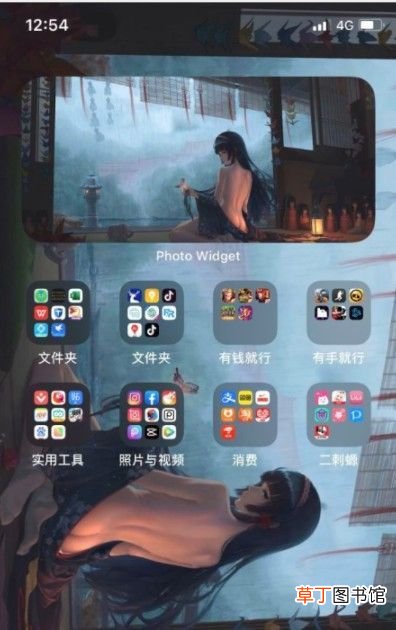
文章插图
推荐阅读
- photowidget怎么设置照片_photo widget自定义小组件图片教程
- 战魂铭人新关卡美国西部怎么样_新关卡美国西部相关
- 原神魔神任务序章第一幕怎么做_序章第一幕攻略
- ios14怎么改图标_快捷指令自定义图标教程
- 阴阳师4周年孩子们的委托怎么做_鹤羽之佑孩子们的委托完成方法
- 原神略表歉意成就怎么向提米道歉_略表歉意成就完成方法介绍
- 适合男生的洗面奶推荐 高夫男士洗面奶怎么样
- 单反如何拍流水
- 挑选笔记本电脑的3个注意点 笔记本电脑怎么选择
- 怎么把图片变成有相机信息







